PPT動(dòng)畫(huà)播放后消失了的解決方法
時(shí)間:2023-09-25 11:21:55作者:極光下載站人氣:300
很多小伙伴之所以喜歡使用PPT程序來(lái)對(duì)演示文稿進(jìn)行編輯,就是因?yàn)镻PT中有許多實(shí)用功能能夠幫助我們解決演示文稿編輯過(guò)程中遇到的各種問(wèn)題。有的小伙伴在使用PPT編輯演示文稿的過(guò)程中,可能會(huì)遇到視頻播放之后就消失不見(jiàn)得情況,這時(shí)我們需要打開(kāi)動(dòng)畫(huà)窗格,然后在窗格頁(yè)面中右鍵單擊視頻的動(dòng)畫(huà)效果,接著選擇效果選項(xiàng),最后在效果選項(xiàng)的彈框中將播放動(dòng)畫(huà)后的選項(xiàng)設(shè)置為“不變暗”即可。有的小伙伴可能不清楚具體的操作方法,接下來(lái)小編就來(lái)和大家分享一下PPT動(dòng)畫(huà)播放后消失了的解決方法。
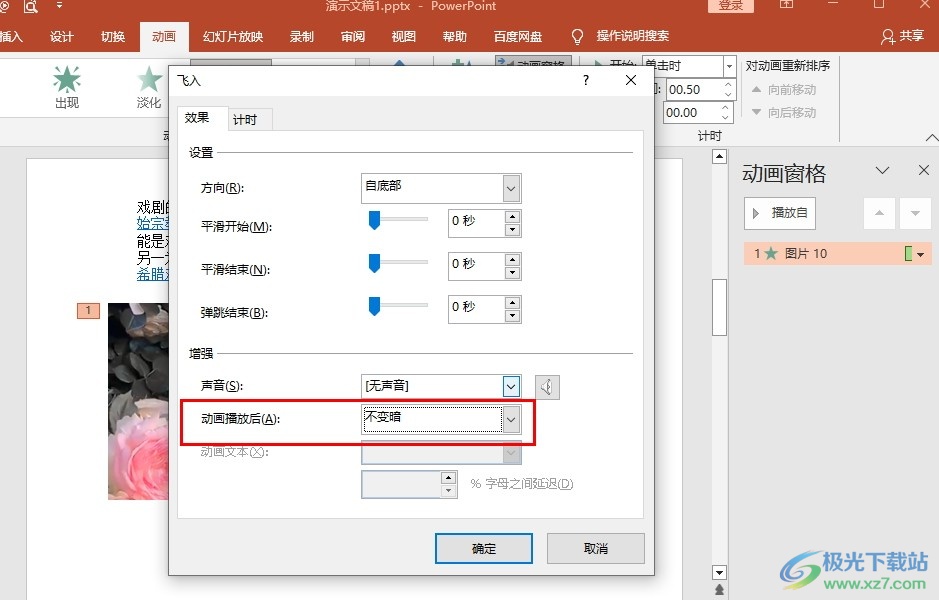
方法步驟
1、第一步,我們?cè)陔娔X中右鍵單擊一個(gè)演示文稿,然后先點(diǎn)擊“打開(kāi)方式”選項(xiàng),再在子菜單列表中選擇“powerpoint”選項(xiàng)
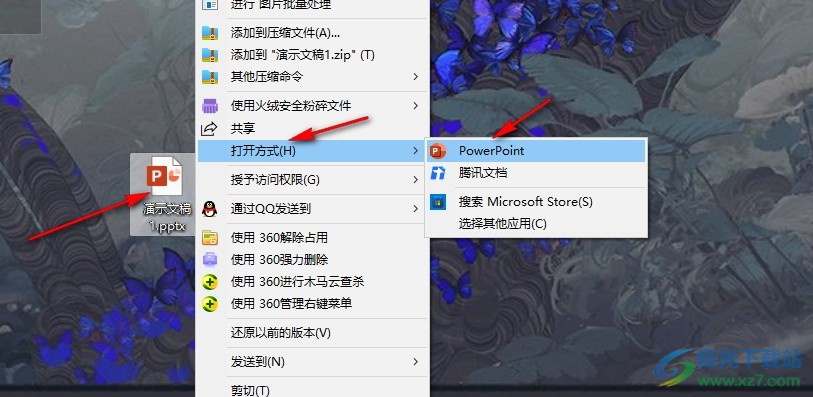
2、第二步,進(jìn)入PPT頁(yè)面之后,我們先選中幻燈片中的視頻,然后在工具欄中打開(kāi)動(dòng)畫(huà)工具
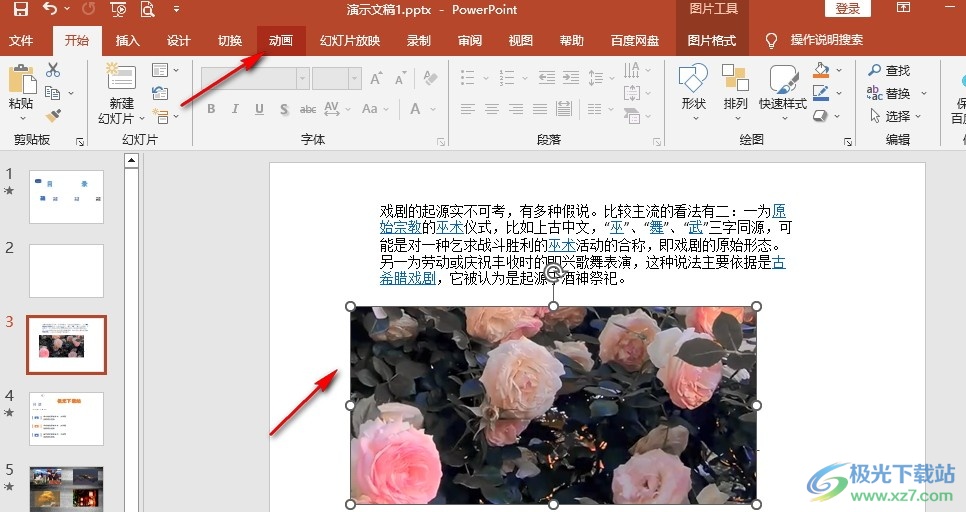
3、第三步,在動(dòng)畫(huà)的子工具欄中我們先給視頻設(shè)置一個(gè)動(dòng)畫(huà)效果
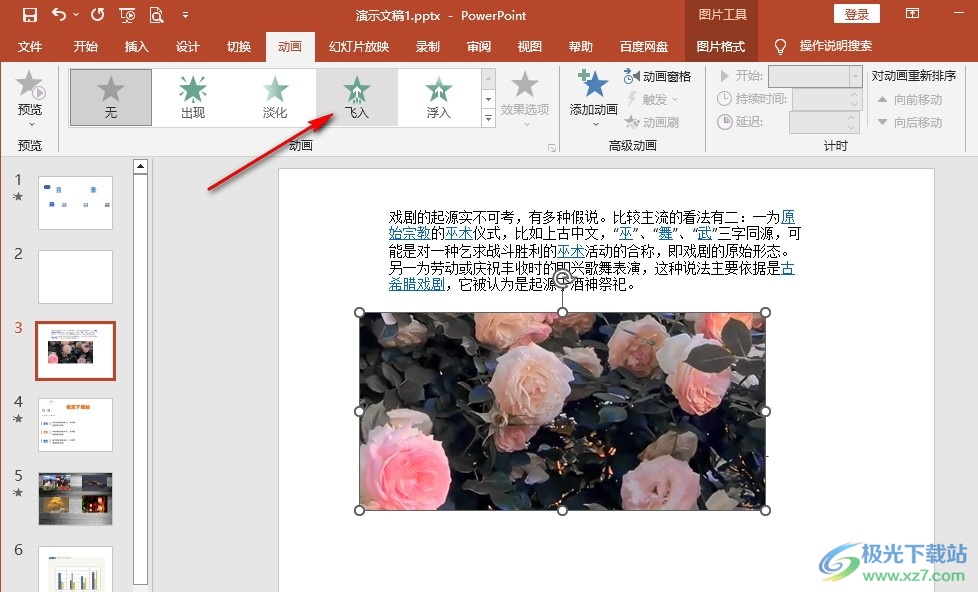
4、第四步,接著我們打開(kāi)“動(dòng)畫(huà)窗格”,再在窗格頁(yè)面中右鍵單擊視頻的動(dòng)畫(huà)效果,然后在菜單列表中選擇“效果選項(xiàng)”
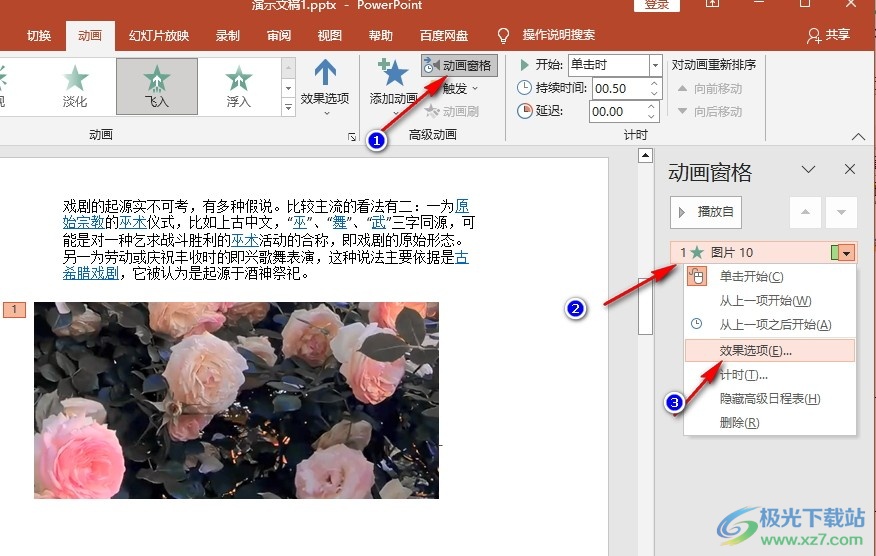
5、第五步,進(jìn)入效果選項(xiàng)頁(yè)面之后,我們將“動(dòng)畫(huà)播放后”的選項(xiàng)設(shè)置為“不變暗”,最后點(diǎn)擊確定選項(xiàng)即可
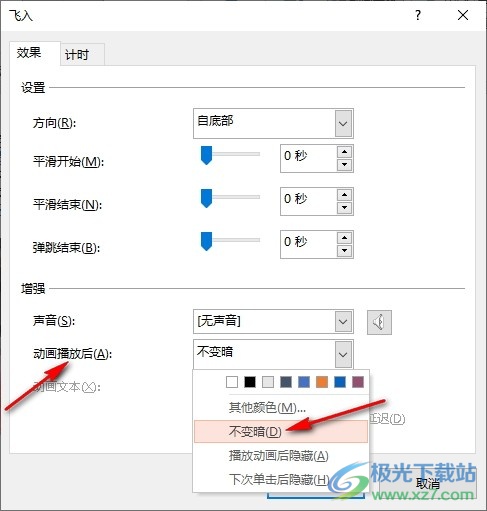
以上就是小編整理總結(jié)出的關(guān)于PPT動(dòng)畫(huà)播放后消失了的解決方法,我們?cè)赑PT中打開(kāi)給視頻設(shè)置一個(gè)動(dòng)畫(huà)效果,然后在動(dòng)畫(huà)窗格中右鍵單擊該動(dòng)畫(huà)效果,再選擇效果選項(xiàng),最后在效果頁(yè)面中將動(dòng)畫(huà)播放后的設(shè)置更改為“不變暗”即可,感興趣的小伙伴快去試試吧。

microsoft office2019專(zhuān)業(yè)增強(qiáng)版
大小:60.68 MB版本:1.1.2.0環(huán)境:WinXP, Win7, Win10
- 進(jìn)入下載
相關(guān)推薦
相關(guān)下載
熱門(mén)閱覽
- 1百度網(wǎng)盤(pán)分享密碼暴力破解方法,怎么破解百度網(wǎng)盤(pán)加密鏈接
- 2keyshot6破解安裝步驟-keyshot6破解安裝教程
- 3apktool手機(jī)版使用教程-apktool使用方法
- 4mac版steam怎么設(shè)置中文 steam mac版設(shè)置中文教程
- 5抖音推薦怎么設(shè)置頁(yè)面?抖音推薦界面重新設(shè)置教程
- 6電腦怎么開(kāi)啟VT 如何開(kāi)啟VT的詳細(xì)教程!
- 7掌上英雄聯(lián)盟怎么注銷(xiāo)賬號(hào)?掌上英雄聯(lián)盟怎么退出登錄
- 8rar文件怎么打開(kāi)?如何打開(kāi)rar格式文件
- 9掌上wegame怎么查別人戰(zhàn)績(jī)?掌上wegame怎么看別人英雄聯(lián)盟戰(zhàn)績(jī)
- 10qq郵箱格式怎么寫(xiě)?qq郵箱格式是什么樣的以及注冊(cè)英文郵箱的方法
- 11怎么安裝會(huì)聲會(huì)影x7?會(huì)聲會(huì)影x7安裝教程
- 12Word文檔中輕松實(shí)現(xiàn)兩行對(duì)齊?word文檔兩行文字怎么對(duì)齊?
最新排行
- 1騰訊視頻電腦版用手機(jī)號(hào)登錄的方法教程
- 2dev c++設(shè)置語(yǔ)法高亮的教程
- 3淘寶微信支付在哪里
- 4WPS PPT將圖片一次性插入到不同幻燈片中的方法
- 5微信自動(dòng)扣費(fèi)業(yè)務(wù)在哪里關(guān)閉
- 6微信實(shí)名認(rèn)證在哪里改
- 7微信支付密碼在哪里修改
- 8黑神話悟空配置要求
- 9網(wǎng)易云音樂(lè)教師節(jié)活動(dòng)一年免會(huì)員2024
- 10淘寶怎么用微信支付
- 11百度網(wǎng)盤(pán)分享密碼暴力破解方法,怎么破解百度網(wǎng)盤(pán)加密鏈接
- 12赤兔圖片轉(zhuǎn)換器將圖片旋轉(zhuǎn)270度方法
網(wǎng)友評(píng)論